แอป Netflix ใหม่สำหรับ Windows 11 และ 10 คือ ไม่ใช่การอัพเกรดที่เป็นมิตรต่อผู้ใช้แทนที่จะเป็นแอปพลิเคชันเดสก์ท็อปแบบเดิม ตอนนี้มันทำงานเป็นเว็บแรปเปอร์ที่ต้องใช้ Microsoft Edge ซึ่งหมายความว่าสามารถเข้าถึง Netflix ได้ผ่านเว็บเบราว์เซอร์เท่านั้น ซึ่งจะทำให้ประสบการณ์การใช้งานแอปเฉพาะหายไป
นอกจากนี้ การอัปเดตล่าสุดยังมี ลบคุณสมบัติการดาวน์โหลดออกไปบทวิจารณ์นี้จะเน้นถึงการเปลี่ยนแปลงในแอป Netflix ใหม่สำหรับพีซีและแล็ปท็อป Windows โดยแสดงให้เห็นว่าแอปนี้เปลี่ยนการเข้าถึง Netflix ของคุณอย่างไร และให้คำแนะนำเพิ่มเติมแก่คุณ ดาวน์โหลดวิดีโอ Netflix บนพีซี ง่ายๆ เลย มาดำดิ่งลงไปกันเลย!
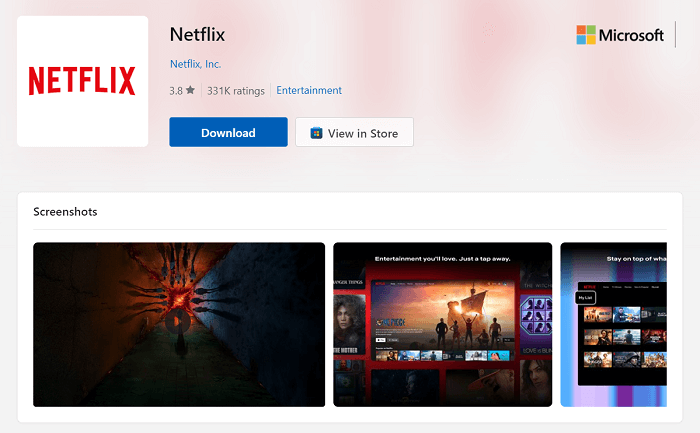
อ่านเพิ่มเติม:
มีอะไรเปลี่ยนแปลงในแอป Netflix สำหรับ Windows
ดังที่กล่าวไว้ เมื่อ Netflix หยุดพัฒนาซอฟต์แวร์และเปลี่ยนเป็นเวอร์ชัน PMA ซึ่งต้องเข้าถึงผ่านเว็บเบราว์เซอร์ ก็ยังเปลี่ยนวิธีที่ผู้ใช้สตรีมวิดีโอทั้งแบบออนไลน์และออฟไลน์อีกด้วย ด้านล่างนี้คือความแตกต่างที่สำคัญจากซอฟต์แวร์ Netflix สำหรับ Windows รุ่นก่อนหน้า
#1. ไม่สามารถดาวน์โหลดวิดีโอ Netflix ได้
การเปลี่ยนแปลงที่ใหญ่ที่สุดในแอป Netflix สำหรับ Windows ควรเป็นการยกเลิกการให้บริการฟังก์ชันการดาวน์โหลด แม้ว่า Netflix จะมอบโหมดออฟไลน์ด้วย มีข้อจำกัดในการดาวน์โหลดหลายประการเป็นหนึ่งในฟีเจอร์ที่ยอดเยี่ยมของ Netflix ที่สามารถมอบประสบการณ์การสตรีมที่ราบรื่นให้กับผู้ใช้ จึงถือเป็นการสูญเสียครั้งใหญ่ในปัจจุบัน
แม้ว่าการสตรีมวิดีโอออนไลน์อาจส่งผลลบเนื่องจากความไม่สม่ำเสมอและข้อผิดพลาดในการเล่นซึ่งเป็นผลมาจากการเชื่อมต่อเครือข่ายที่ไม่เสถียร แต่คุณก็ต้องยอมรับสิ่งนี้เมื่อ Netflix ลบฟังก์ชันดังกล่าวออกจากแอปเว็บเวอร์ชันล่าสุด
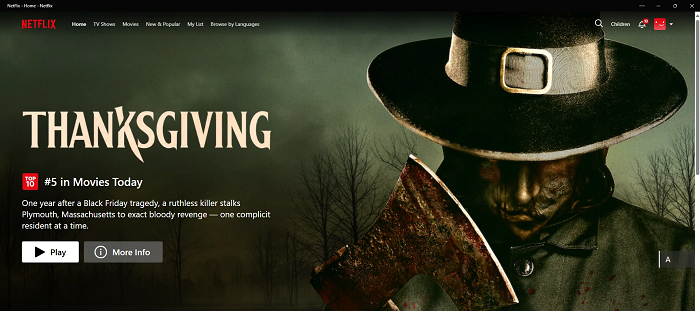
#2. บิตเรตลดลงจาก 4K
Netflix เคยเสนอบริการสตรีมมิ่ง 4K บนพีซี แต่ผู้ใช้ Windows 10/11 จำนวนมากรายงานว่า Netflix Windows Metro UI เวอร์ชันล่าสุดนั้น โหลด netflix.com ลงในคอนเทนเนอร์ Microsoft Edgeจำกัดการสตรีมวิดีโอ Netflix ออนไลน์เป็น HD 1080P
ตัวเลือก 4K จะไม่สามารถใช้งานได้โดยตรงบนเว็บเบราว์เซอร์ของ Netflix อีกต่อไป คุณจะต้องติดตั้ง Netflix_Extension เพื่อเปิดใช้งานการสตรีม 4K ขณะเข้าถึงวิดีโอความละเอียดสูงบนแพลตฟอร์มบนพีซี Windows ของคุณ
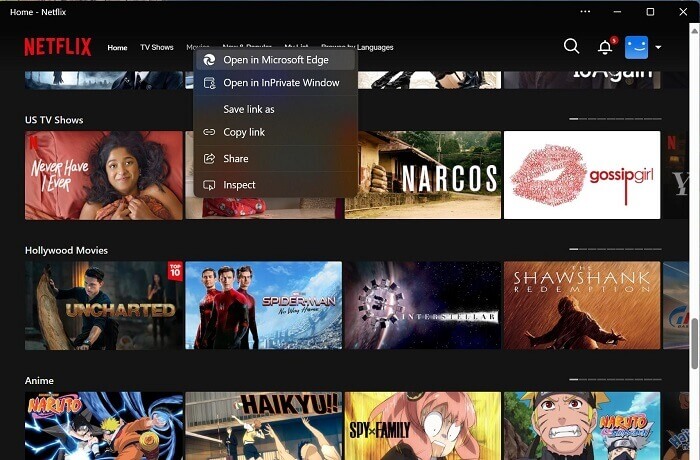
#3. ไม่มีเอฟเฟกต์เสียงรอบทิศทาง
ในแอปเว็บ Netflix รุ่นล่าสุดสำหรับแล็ปท็อป Windows เอฟเฟกต์เสียงรอบทิศทางจะถูกลบออกด้วย เมื่ออยู่ในแอป Netflix ดั้งเดิม ระบบเสียง 5.1 สามารถเล่นได้โดยตรงขณะสตรีมวิดีโอ อย่างไรก็ตาม เมื่อเป็นเช่นนี้ ไม่มีจำหน่ายอีกต่อไป บนเว็บไซต์ ประสบการณ์การสตรีมวิดีโอของคุณอาจลดลงอย่างมาก
หากต้องการแก้ไขปัญหานี้ คุณจะต้องติดตั้งและซื้อแอป Dolby Access หลังจากนั้น ทุกครั้งที่คุณต้องการดูภาพยนตร์โดยใช้แอป Netflix สำหรับ Windows โปรดตรวจสอบว่าคุณได้เปิดใช้งาน Dolby Atmos แล้ว (ในส่วนการตั้งค่าลำโพง) เพื่อรับประสบการณ์แบบเดียวกับก่อนหน้านี้
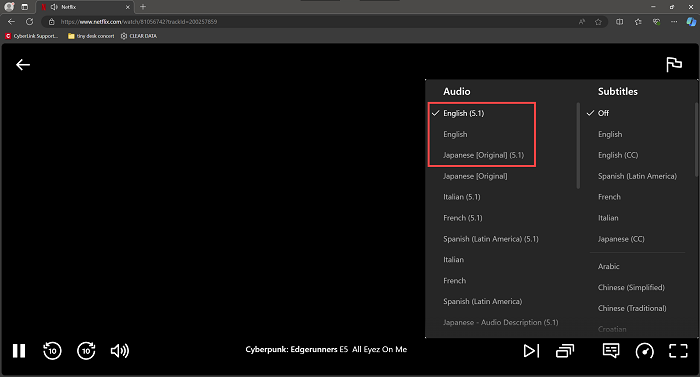
วิธีดาวน์โหลดวิดีโอ Netflix บน Windows 10/11 โดยไม่ต้องใช้แอป
ในบรรดาการเปลี่ยนแปลงล่าสุดทั้งหมด ปัญหาใหญ่ที่สุดที่ทำให้การสตรีม Netflix ไม่สะดวกสบายคือไม่สามารถใช้ฟังก์ชันการดาวน์โหลดได้ ดังนั้น นี่คือข้อมูลสำรองเพื่อช่วยคุณดาวน์โหลดวิดีโอ Netflix บน Windows 11/10 แม้ว่าจะติดตั้งแล้วก็ตาม ระบบเสียงรอบทิศทาง 5.1 และยังคงคุณภาพระดับ HD
MovPilot โปรแกรมดาวน์โหลดวิดีโอ Netflix เป็นทางเลือกที่ดีที่สุดสำหรับแอป Netflix บนคอมพิวเตอร์ Windows โดยเป็นโซลูชันอันทรงพลังในการดาวน์โหลดวิดีโอสตรีมมิ่งแบบออฟไลน์ในรูปแบบยอดนิยม MP4 และ MOV รูปแบบหลังจากที่ไร้รอยต่อ การลบ DRM ของ Netflix. มันเก็บรักษา คุณภาพ HD ที่ไม่บีบอัด และเสียงรอบทิศทางต้นฉบับ รับประกันประสบการณ์การรับชมคุณภาพสูงแบบเดียวกันแบบออฟไลน์
ด้วยการเร่งความเร็วด้วยฮาร์ดแวร์ MovPilot ช่วยเพิ่มประสิทธิภาพในการดาวน์โหลด ในขณะที่ เว็บเบราว์เซอร์ในตัว ให้การเข้าถึงทรัพยากรของ Netflix โดยตรงเพื่อประสิทธิภาพที่เสถียร ปัจจุบัน MovPilot มีจุดเด่น อัตราความสำเร็จในการแปลงสูงสุดช่วยให้คุณสามารถบันทึกวิดีโอ Netflix แบบออฟไลน์พร้อมข้อผิดพลาดน้อยที่สุด
จุดเด่นของ MovPilot Netflix Video Downloader:
- ฝังเครื่องเล่นเว็บ Netflix เพื่อค้นหาวิดีโอเพื่อดาวน์โหลดโดยไม่มีข้อจำกัด
- รักษาอัตราความสำเร็จสูงสุดในการจัดการการดาวน์โหลดวิดีโอโดยไม่ต้องติดตั้งแอป Netflix บนเดสก์ท็อปของคุณเลย
- MP4 และ MOV กระแสหลักสามารถรองรับการดาวน์โหลดวิดีโอ Netflix ได้
- ยังคงคุณภาพ HD ที่ไม่มีการบีบอัดและเอฟเฟกต์เสียงต้นฉบับไว้เพื่อมอบประสบการณ์การสตรีมมิ่งแบบออฟไลน์ที่เหลือเชื่อให้กับคุณ
- ประสิทธิภาพที่รวดเร็วขึ้น 5 เท่าหรือเร็วกว่าด้วยเทคโนโลยีการเร่งความเร็วด้วยฮาร์ดแวร์
- การเก็บรักษาแทร็กเสียงและคำบรรยายเต็มรูปแบบในภาษาที่ให้ไว้ตามการตั้งค่าของคุณ
ในส่วนต่อไปนี้ ให้ทำความเข้าใจกับคำแนะนำสั้นๆ และดาวน์โหลดวิดีโอ Netflix ลงในคอมพิวเตอร์ Windows ที่ไม่มีการติดตั้งแอป Netflix อีกต่อไป:
ขั้นตอนที่ 1. เปิด MovPilot Netflix Video Downloader และลงชื่อเข้าใช้บัญชีให้เรียบร้อย จากนั้นคุณจะสามารถเข้าถึงเว็บเพลเยอร์ Netflix ในตัวเพื่อค้นหาวิดีโอ Netflix ที่คุณต้องการดาวน์โหลด

ขั้นตอนที่ 2. ตอนนี้เพิ่มวิดีโอ Netflix ที่คุณชื่นชอบได้โดยตรงโดยลากไปยังแผงการแปลงทางด้านขวา คุณยังสามารถวาง URL วิดีโอที่แน่นอนเพื่อเพิ่มวิดีโอลงในคิวการแปลงของคุณได้อย่างรวดเร็ว

ขั้นตอนที่ 3 ขั้นตอนต่อไปคือปรับแต่งพารามิเตอร์เอาต์พุตในหน้าต่าง "การตั้งค่า" โดยคลิกไอคอนรูปเฟืองที่มุมขวาบน นอกจากนี้ยังสามารถปรับแต่งภาษาสำหรับคำบรรยายและแทร็กเสียงได้ที่นี่
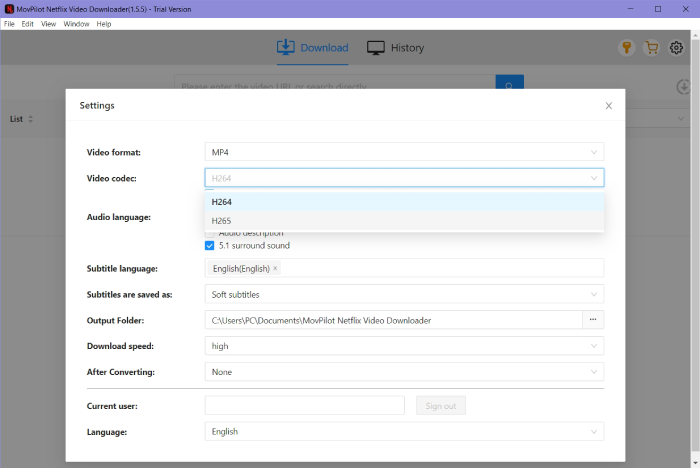
ขั้นตอนที่ 4 สุดท้าย ให้ลองใช้โดยคลิกที่ไอคอน “แปลง X รายการ” จากนั้น MovPilot Netflix Video Downloader จะทำการประมวลผลการดาวน์โหลดวิดีโอ Netflix แบบเป็นชุด เมื่อดำเนินการเสร็จสิ้นแล้ว คุณสามารถเข้าถึงไฟล์เหล่านั้นและเพลิดเพลินกับการสตรีมวิดีโอ Netflix แบบออฟไลน์บน Windows ได้โดยไม่ต้องติดตั้งแอป Netflix

บทสรุป
โดยรวมแล้ว แอป Netflix ใหม่สำหรับ Windows 11/10 มักถูกมองว่าเป็นแอปที่ด้อยประสิทธิภาพลง โดยสูญเสียข้อดีของแอปเฉพาะและคุณสมบัติการสตรีมแบบออฟไลน์ หากต้องการดาวน์โหลดวิดีโอ Netflix เพื่อเล่นแบบออฟไลน์ คุณจะต้องใช้เครื่องมือเช่น MovPilot โปรแกรมดาวน์โหลดวิดีโอ Netflixซอฟต์แวร์นี้เข้ากันได้กับ Windows อย่างสมบูรณ์ ให้ประสิทธิภาพการทำงานที่มีประสิทธิภาพและคุณภาพที่ไม่สูญเสียข้อมูล ติดตั้งตอนนี้และลองใช้เลย!
MovPilot โปรแกรมดาวน์โหลดวิดีโอ Netflix
ดาวน์โหลดภาพยนตร์และรายการบน Netflix เพื่อดูแบบออฟไลน์ได้อย่างง่ายดาย!







